如何在PPT2016中借助节功能快速找到演示文稿中的幻灯片
我们如果只做的ppt演示文稿比较大的话,幻灯片页数比较多,想要快速找到目标幻灯片,该怎么操作呢?今天就跟大家介绍一下如何在PPT2016中借助节功能快速找到演示文稿中的幻灯片的具体操作步骤。
1. 如图,打开电脑上的PPT文档,进入页面后,在左侧缩略图中,找到想要插入节标题的位置,点击
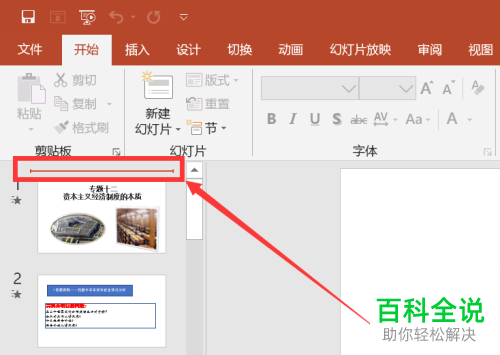
2. 接下来,点击上方菜单栏中的【开始】菜单
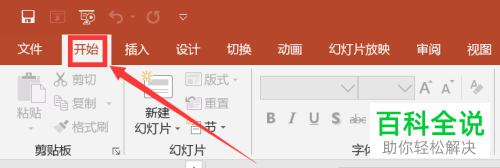
3. 在打开的开始选项下,找到【幻灯片】功能组的【节】选项,点击右侧的下拉三角符号

4. 在打开的菜单中,选择【新增节】选项。这样,在左侧的缩略图区域中,就会显示节标题。然后弹出【重命名节】的小窗口
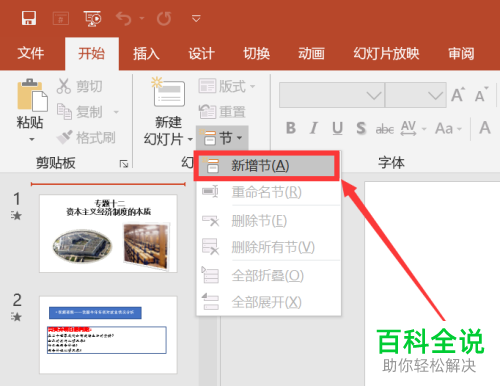
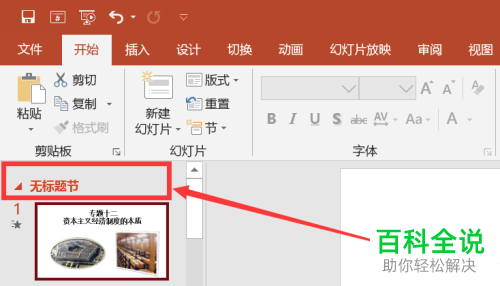
5. 在窗口中,【节名称】下,输入我们的节名称。以“第一节 资本主义”为例

6. 输入后,点击下方的【重命名】按钮即可。
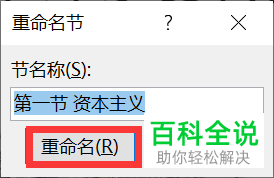
7. 如图,左侧就显示出“第一节 资本主义”的标题了

8. 在左侧的“第一节 资本主义”节标题左边,点击斜三角符号,【折叠节】

9. 如图,该节下的所有内容就会被折叠起来,就方便我们快速进行选择演示文稿的幻灯片了。

以上就是如何在PPT2016中借助节功能快速找到演示文稿中的幻灯片的具体操作步骤。
赞 (0)

